10 võimalust COD Modern Warfare 2 kampaania krahhi lahendamiseks
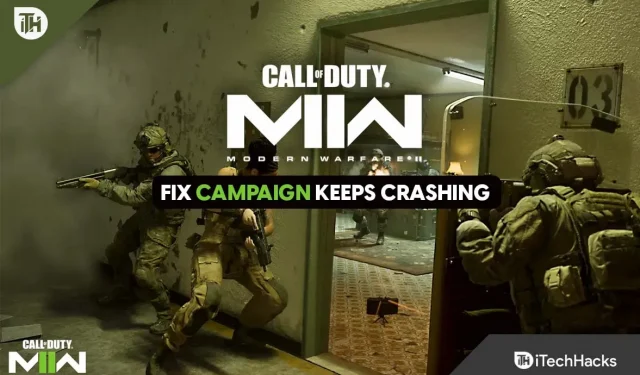
Pole sõnu kirjeldamaks Modern Warfare 2 jõhkrust või halastamatut olemust. Kuigi kiirem tapmisaeg on võimaldanud sarjal luua rahutu liidu simulatsiooniga, pole arendaja Infinity Ward seda veel teinud.
Sellise välkkiire FPS-i puhul loeb iga lask ja surm on vaid üks valesti paigutatud kuul või laadimata jäänud. Iga teenitud taassünni- või tapmisteeria korral kõigub pendel pettumuse ja rõõmu vahel, luues kogu kampaania jooksul hingematvalt teatraalset ilmet.
Kuid kahjuks on mõned kasutajad hakanud teatama, et Call of Duty Modern Warfare 2 kampaania jookseb nende seadmetes pidevalt kokku. Ja sellepärast me siin oleme. Selles artiklis kirjeldatakse mõningaid parimaid lahendusi, mis aitavad teil seda probleemi lahendada. Nii et vaatame parandusi.
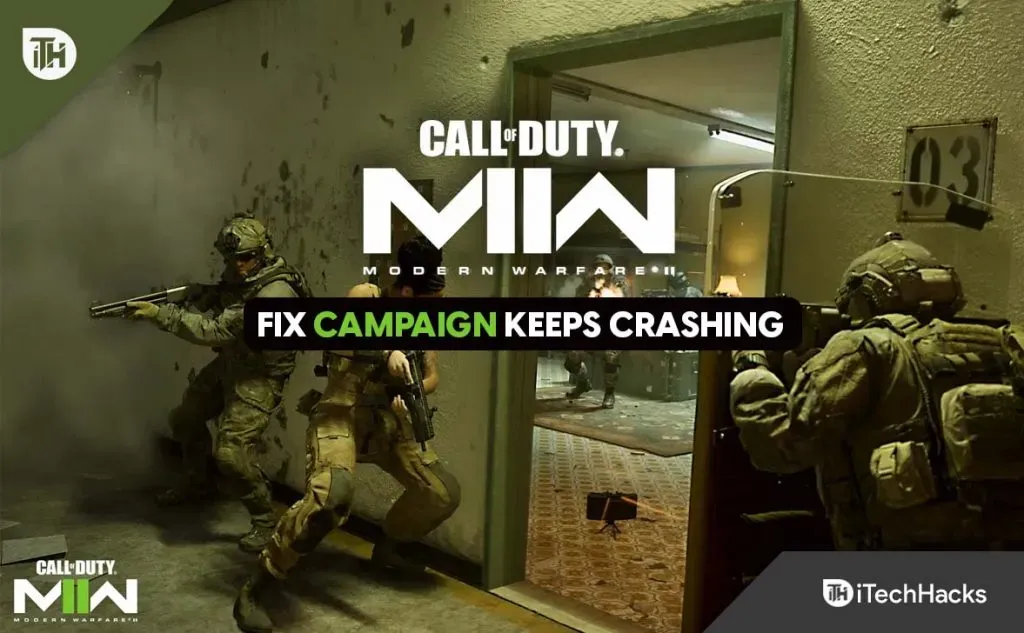
Sisu:
- 1 Miks kampaania Modern Warfare 2 eest arvutis pidevalt raha makstakse?
- 2 Lahendatud on probleem, mille tõttu COD Modern Warfare 2 kampaania jooksis kokku ja jooksis kokku
- 2.1 Kontrollige minimaalseid süsteeminõudeid
- 2.2 Taaskäivitage seade
- 2.3 Hi-Rezi ressursi vahemälu lubamine
- 2.4 Mängufaili terviklikkuse kontrollimine
- 2.5 Installige uuesti Microsoft Visual C++
- 2.6 Tee mõned muudatused mängu graafikas
- 2.7 Kolmanda osapoole helidraiverite keelamine
- 2.8 Värskendage graafikadraiverit
- 2.9 Installige mäng uuesti teise kataloogi
- 2.10 Autori laualt
Miks kampaania Modern Warfare 2 eest arvutis pidevalt tasu makstakse?
Kui COD MW2 kampaaniarežiim teie Windowsi arvutis ei tööta ja jookseb kokku, võib põhjuseid olla palju. Mängu kokkujooksmisel on mitu võimalikku põhjust: käivitamisel, mängimise ajal või tõrketeate esitamine, mis ütleb: „Ilmnes ootamatu tõrge. “
See võib põhjustada probleeme, kui olete riistvara valesti ülekiirendatud, eriti kui seda tehti valesti. Rikutud või puuduv mängufail võib põhjustada palju probleeme ja isegi takistada mängu käivitamist. Samuti võite ilmneda tõrkeid, kui graafikakaardi draiverit tuleb värskendada.
Parandage COD Modern Warfare 2 kampaania krahh, krahh käivitamisel
Oletame, et olete juba proovinud mitmeid viise selle probleemi lahendamiseks ja vajate endiselt abi, et leida lahendus probleemile, mille tõttu COD Modern Warfare 2 kampaania pidevalt kokku jookseb. Sel juhul peate järgima parandusi, mida me selles artiklis hiljem mainisime. Niisiis, asume nende juurde:
Kontrollige minimaalseid süsteeminõudeid
- OS: Windows 10 (64-bitine)
- Protsessor : Intel Core i3-4340 või samaväärne
- RAM : 8 GB RAM
- Salvestusruum : 80 GB vaba ruumi
- GPU : NVIDIA GeForce GTX 670 või samaväärne
- DirectX : DX11/DirectX 12 versioon
Taaskäivitage seade
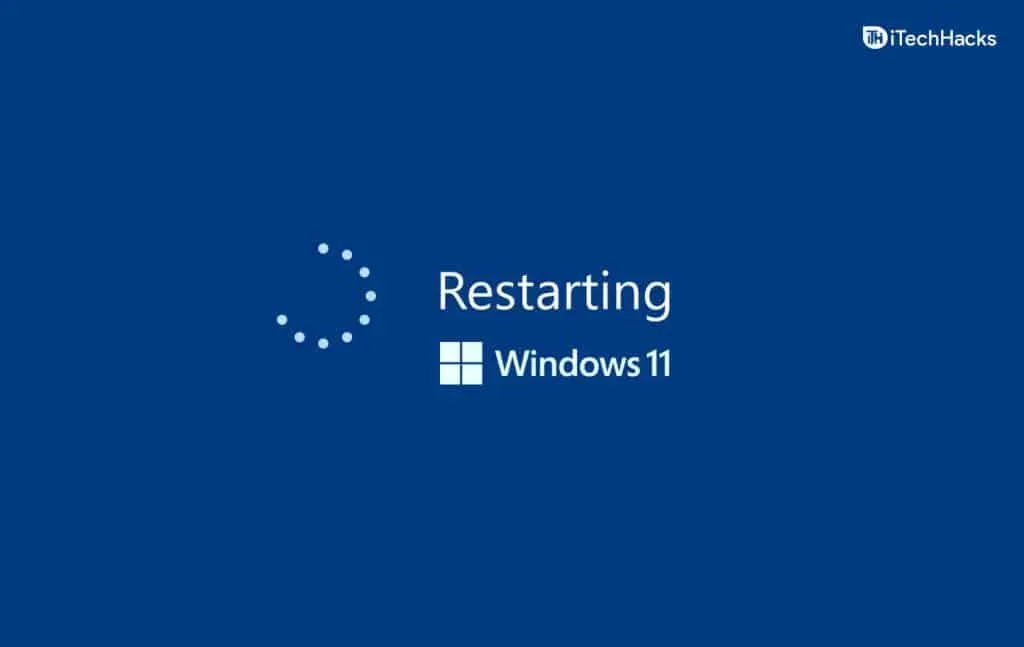
Esialgu peate seadme taaskäivitama, kuna see võib seda tüüpi vea parandada. Samuti on palju kasutajaid, kes teatavad, et kui nad taaskäivitavad või oma seadme uuesti sisse ja uuesti sisse lülitavad, parandab COD Modern Warfare 2 kampaania krahhiprobleemi automaatselt. Seetõttu peaksite seda ka proovima ja kontrollima, kas see aitab või mitte.
Luba Hi-Rezi ressursi vahemälu
Vahemälu kasutamine kiirendab mängu ja vabastab osa GPU ressurssidest. Teie GPU draiver saab sellest kasu, kui võtate sellelt koormuse maha. Soovitatav on lubada varade vahemälu, et tagada sularaha toimimine sujuvalt ja krahhideta.
Mängufaili terviklikkuse kontrollimine
Kui ükski ülaltoodud meetoditest ei tööta, on suur tõenäosus, et probleem on mängu ressursifailis endas. Tehnilised tõrked võivad aga põhjustada mängufailide rikkumist, mis põhjustab selliseid krahhiprobleeme. Teil pole millegi pärast muretseda, kuna saate hõlpsalt mängufaile kontrollida ja parandada:
- Avage COD Modern Warfare kanderakett.
- Paremklõpsake käivitajal ja valige Seaded .
- Seejärel valige vasakul pool Minu installitud mängud alt mäng .
- Pärast seda klõpsake jaotises “Kohalikud failid” nuppu “Mängufaili terviklikkuse kontrollimine”.
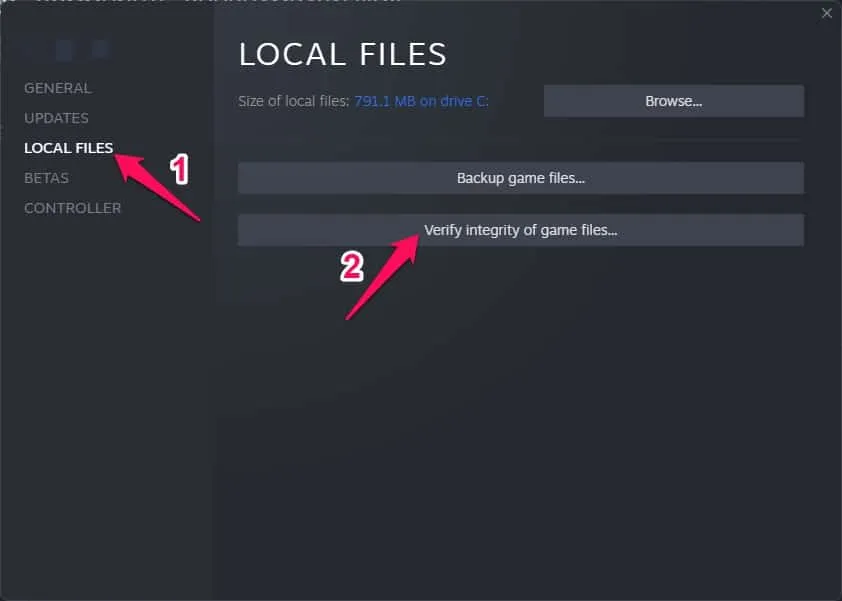
- Kui olete ülaltooduga lõpetanud, peaksite istuma ja ootama, kuni süsteem teie ülejäänud töö lõpetab.
Pärast testi lõpetamist saate programmi käivitada ja kontrollida, kas see töötab korralikult. Seejärel kuvatakse hüpikteade, mis näitab, et test on lõpetatud.
Installige uuesti Microsoft Visual C++.
Visuaalse käitusaja teegiga on probleem, kuna see on aegunud või ei sobi süsteemi jaoks. Järelikult on mänguga seotud ka erinevaid probleeme, sealhulgas kokkujooksmiste probleem.
- Visual C++ Redistributali Visual Studio 2015 jaoks saate alla laadida Microsofti ametlikult veebisaidilt.
- Installimiseks klõpsake allalaadimiskaustas failil vc_redistx64.exe ja klõpsake nuppu Edasi .
- Enne programmi installimist peate tingimustega nõustuma.
- Pärast Visual C++ Runtime Library installimise lõpetamist järgige ekraanil kuvatavaid juhiseid.
- Kui probleem püsib, desinstallige Visual C++ Runtime Library ja installige uusim versioon.
Tehke mängu graafikas mõned muudatused
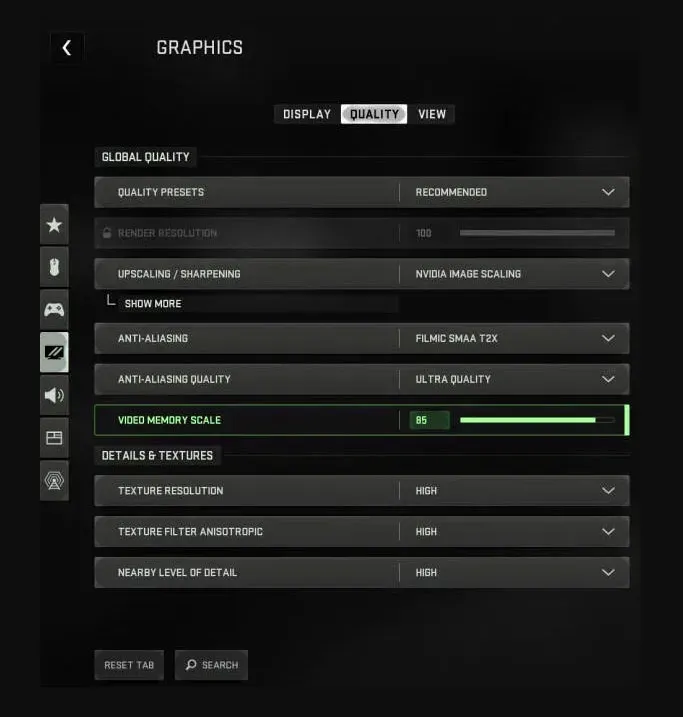
Kuna Modern Warfare 2 on väga raske mäng, ei pruugi see isegi uusimate graafikadraiverite korral teie arvutis sujuvalt töötada. Seetõttu on mängu graafiliste sätete alandamine parim lahendus.
Sellest on palju kasu inimestele, kes kasutavad odavaid personaalarvuteid või pärand GPU riistvaraga personaalarvuteid. Graafikasätete keskmise taseme hoidmiseks peaksid RTX 3080 Ti ja uuemate draiveritega kasutajad alla laadima uusimad draiverid.
Keelake kolmanda osapoole helidraiverid
Paljud ristseotud helidraiverid põhjustavad COD Modern Warfare 2 kampaania krahhi. Voogesitajad ja teised mängude loojad kogevad seda probleemi sageli näokaamerate või kolmanda osapoole draiverite kasutamisel.
See segab mängu edenemist ja põhjustab selle krahhi. Kuid desinstallige kindlasti kõik kolmanda osapoole helidraiverid, kui need on installitud.
Värskendage graafika draiverit
Kuna mäng on täiesti uus ja nõuab CPU/GPU ressursse, siis pead uuendama oma arvuti/sülearvuti graafikadraiverid uusimale versioonile. Seetõttu soovitame teil kontrollida, kas teie arvutis on saadaval mõni GPU draiveri värskendus. Selleks toimige aga järgmiselt.
- Esiteks avage Seadmehaldur .
- Pärast seda klõpsake suvandil Display Adapter .
- Seejärel paremklõpsake GPU nimel.
- Pärast seda valige suvand Värskenda draiverit.
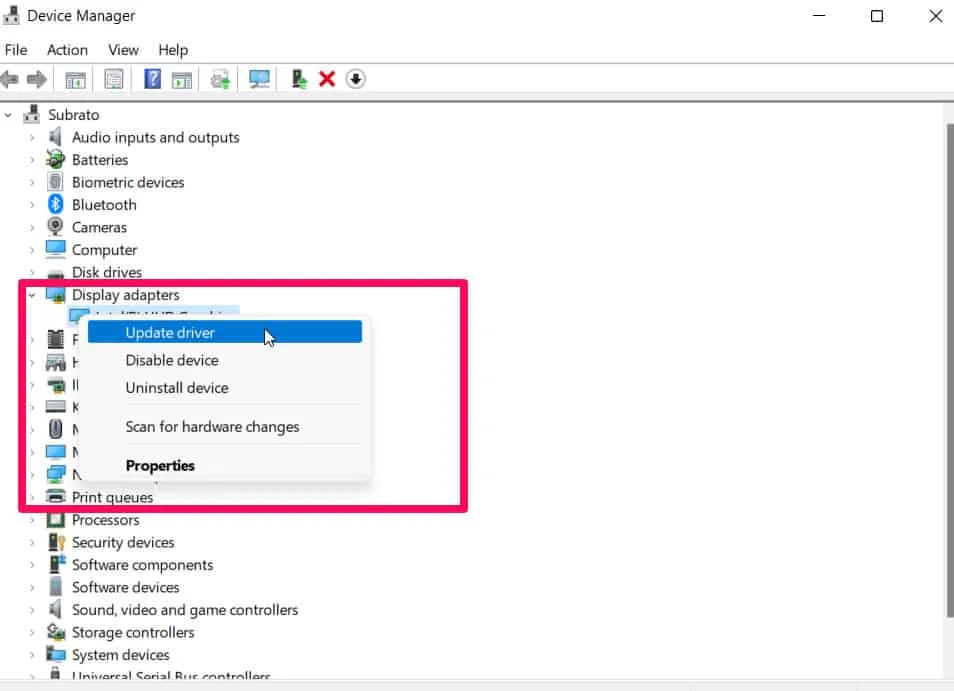
- Nüüd klõpsake nuppu Automaatne draiveriotsing .
See on kõik. Peate paar minutit ootama, kuni see otsib GPU draivereid. Kui teie seadme draiver on värskendatud, leiate, et COD Modern Warfare 2 kampaania krahhi probleem lahendatakse automaatselt.
Installige mäng uuesti teise kataloogi
Probleem seisneb mängu installikettal ainult siis, kui ükski ülaltoodud meetoditest ei tööta. C-draivi installimise vaikeasukoha tõttu võivad esineda lubadega seotud probleemid, mis võivad põhjustada mängu kokkujooksmise.
Kui soovite mängu uuesti installida, peaksite selle oma süsteemist eemaldama ja mujale uuesti installima. Nii lahendatakse lubade probleemid ja kampaaniarežiim ei külmu.
Autori tabelist
Siin on, kuidas lahendada COD Modern Warfare 2 kampaania krahhi probleem. Loodame, et see juhend aitas teid. Vahepeal, kui teil on endiselt kahtlusi või küsimusi, kommenteerige allpool ja andke meile teada.



Lisa kommentaar